Узнайте больше о кнопке повтора Spotify
Spotify определенно одно из лучших музыкальных изданий или платформ, которые у нас есть сегодня. Вот почему он, несомненно, уверен, что любители музыки захотят послушать предлагаемые им музыкальные файлы, и именно поэтому кнопка повтора включена Spotify важно знать о. Огромный и обширный музыкальный каталог Spotify — одна из многих причин, по которой многие люди хотели бы ознакомиться с музыкальной платформой и функциями, которые она предлагает.
В этой статье мы поговорим о кнопке повтора на Spotifyили как мы воспроизводим песни, которые хотим слушать снова и снова. Итак, если вы являетесь поклонником определенных музыкальных файлов, возможность узнать эту особенность Spotify было бы очень полезно и весело. Нам предстоит многому научиться, так что нам лучше перейти к этой теме и прочитать то, что нам нужно!
Содержание статьи Часть. 1. Как включить повтор песни Spotify?Часть 2. Повторяйте свои самые любимые песни без ограничений!Часть 3. Подводя итоги
Часть. 1. Как включить повтор песни Spotify?
Способы повтора песни на вашем Spotify учетная запись будет зависеть от типа устройства, которое вы используете. Многие люди хотели бы увидеть, где находится кнопка повтора. Spotify есть, так что будет какое-то руководство о том, как можно поставить некоторые песни на повтор, в зависимости от настроения и потребностей. Мы перечислили процедуры использования этой кнопки повтора на Spotify В зависимости от устройства, которое вы собираетесь использовать, приступим.
Использование вашего iPhone
- Откройте Spotify аккаунт на вашем iPhone.
- Найдите песню, которую хотите поставить на повтор, и воспроизведите ее. Это может быть альбом, песня или плейлист.
- Затем выберите параметр «Сейчас исполняется», чтобы увеличить обложку альбома, а также все необходимые элементы управления повторением.
- Коснитесь значка «Повторить» один раз, чтобы зациклить список воспроизведения или альбом, а затем, чтобы вы могли легко его увидеть, значок «Повторить» выглядит как круг, образованный двумя стрелками. Как только вы закончите, вы увидите значок станет зеленым.
- Чтобы повторить песню, дважды подряд щелкните значок «Повторить». Вы увидите, что значок останется зеленым, а затем в круге появится маленькая цифра 1.
- Если вы хотите завершить цикл, вам нужно еще раз нажать на значок «Повторить».
Использование вашего Android-устройства
- Также есть кнопка повтора Spotifyна ваших устройствах Android. Для начала откройте Spotify приложение
- Затем выберите песню, альбом или плейлист, который вы хотите слушать неоднократно.
- Продолжайте и коснитесь панели «Сейчас исполняется», и при этом вы увидите, как обложка альбома и элементы управления повторением расширяются.
- Если вы хотите зациклить выбранный вами альбом или плейлист, щелкните значок, который выглядит как круг, образованный двумя стрелками, при этом значок повтора станет зеленым.
- Если вы хотите зациклить песню, вам нужно два раза щелкнуть значок «Повторить», и это нужно сделать последовательно. Затем вы увидите, что значок станет зеленым, а затем в круге появится значок 1.
- Если вы хотите завершить цикл, вам просто нужно еще раз щелкнуть значок «Повторить».
На вашем персональном компьютере
- Конечно, помимо мобильных устройств, вы также можете использовать кнопку повтора на Spotify используя свои персональные компьютеры. Для того, чтобы начать, вам нужно открыть Spotify приложение на своем компьютере, а затем начните воспроизведение списка воспроизведения, альбома или песни, которую вы хотите включить в повтор.
- Если вы хотите повторить плейлист или альбом, один раз коснитесь значка «Повторить». Вы быстро увидите этот значок, он состоит из двух стрелок, соединенных вместе, образующих круг. Как только вам это удастся, значок станет зеленым.
- Если вы хотите повторить песню, вам нужно еще раз нажать кнопку «Повторить», и на этот раз она не только станет зеленой, но и появится значок с надписью «1».
- Если вы хотите остановить созданный цикл, вам придется еще раз щелкнуть значок «Повторить».
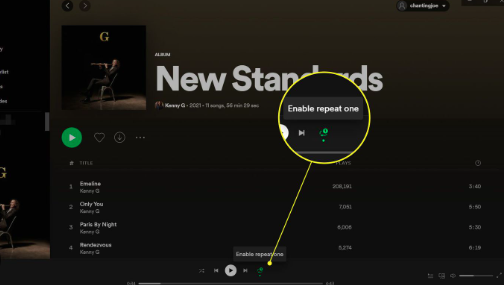
Вот некоторые из способов размещения кнопки повтора на Spotifyи повторяйте некоторые из ваших самых любимых песен, альбомов или плейлистов столько, сколько захотите. Кажется, что этот процесс одинаков для всех ваших устройств, вам просто нужно убедиться, что вы следуете правильным шаг за шагом.
Часть 2. Повторяйте свои самые любимые песни без ограничений!
Замечательно иметь представление о кнопке повтора на Spotify, и как ты собираешься со всем этим справляться. Вам просто нужно убедиться, что вы четко и правильно следуете процедурам, чтобы получить результат, который вы хотите или должны иметь. Было бы так понятно, что людям хотелось бы слушать одни и те же песни снова и снова, используя Spotify музыкальная платформа. Учитывая его обширную библиотеку, было бы хорошо прослушать все ваши самые любимые песни на повторе, ни о чем не беспокоясь.
Поскольку мы все знаем, что для того, чтобы вы могли наслаждаться безграничным прослушиванием, используя Spotify музыкальной платформе, вам необходимо зарегистрироваться и воспользоваться Премиум-планом музыкального сервиса. Это также будет поможет вам слушать любимые песни, даже если вы не в сети, или у вас нет стабильного подключения к Интернету. Но указанный сценарий стоил бы вам денег, и вы наверняка захотите сэкономить любой ценой, поэтому у нас есть кое-что хорошее, чем мы можем с вами поделиться.
Метод, о котором мы говорим, заключается в использовании профессионального инструмента под названием TunesFun Spotify Music Converter. Этот профессиональный инструмент — лучший и самый надежный, который вы можете использовать, если хотите быть уверены, что вам понравится слушать любимые песни, скачивать их и хранить при себе столько, сколько захотите. И чтобы мы могли увидеть волшебство этого инструмента, мы перечислили функции, которыми вы сможете насладиться, если решите его использовать.
- The TunesFun Spotify Music Converter могу помочь тебе конвертируйте ваши самые любимые музыкальные треки из Spotify к гибким типам музыки, таким как MP3, WAV, FLAC, AIFF и многое другое.
- Если вы хотите сэкономить время, этот инструмент станет идеальным выбором. Он может конвертировать ваши музыкальные файлы в нужные вам типы файлов с более высокой скоростью конвертации по сравнению с базовыми конвертерами, представленными на рынке.
- Плюс этого профессионального инструмента в том, что даже если процесс быстрый и эффективный, он гарантирует, что качество любого музыкального файла не будет поставлено под угрозу. Качество музыкальных файлов останется на сто процентов таким же, как и исходное качество музыкальных файлов!
- Интерфейс TunesFun Spotify Music Converter прост и понятен. Процесс преобразования останется таким же быстрым и простым и подойдет новым пользователям, которые еще не знакомы с тем, как можно использовать профессиональный инструмент! Давайте посмотрим, как мы можем получить неограниченное количество песен, которые мы могли бы воспроизвести, используя TunesFun Spotify Music Converter, Ниже.
Шаг 1. Первым шагом является загрузка и установка TunesFun Spotify Music Converter к вашему компьютеру. После успешной установки инструмента откройте его и начните импортировать все музыкальные файлы, которые вы хотите конвертировать.

Шаг 2. Выберите форматы файлов, которые вам нужны. И как только все будет установлено и выбрано, создайте папку, в которой вы будете сохранять все необходимые файлы после завершения процесса преобразования.

Шаг 3. И на последнем шаге вам нужно нажать кнопку «Конвертировать» и посмотреть, насколько быстрым может быть процесс конвертации, используя TunesFun Spotify Music Converter.

Часть 3. Подводя итоги
Было бы очень полезно иметь достаточно знаний о кнопке повтора на Spotify, или как можно повторить песни, которые всегда слушаешь, используя Spotify музыкальная платформа. И хотя этот процесс прост, все же было бы лучше, если бы вы знали инструмент, который мог бы помочь вам скачать все песни, которые вы хотите, и сохранить их на своем устройстве, не беспокоясь ни о чем! И в связи с этим мы настоятельно рекомендуем использовать TunesFun Spotify Music Converter, инструмент, который также стоит вашего времени и энергии!
Оставить комментарий